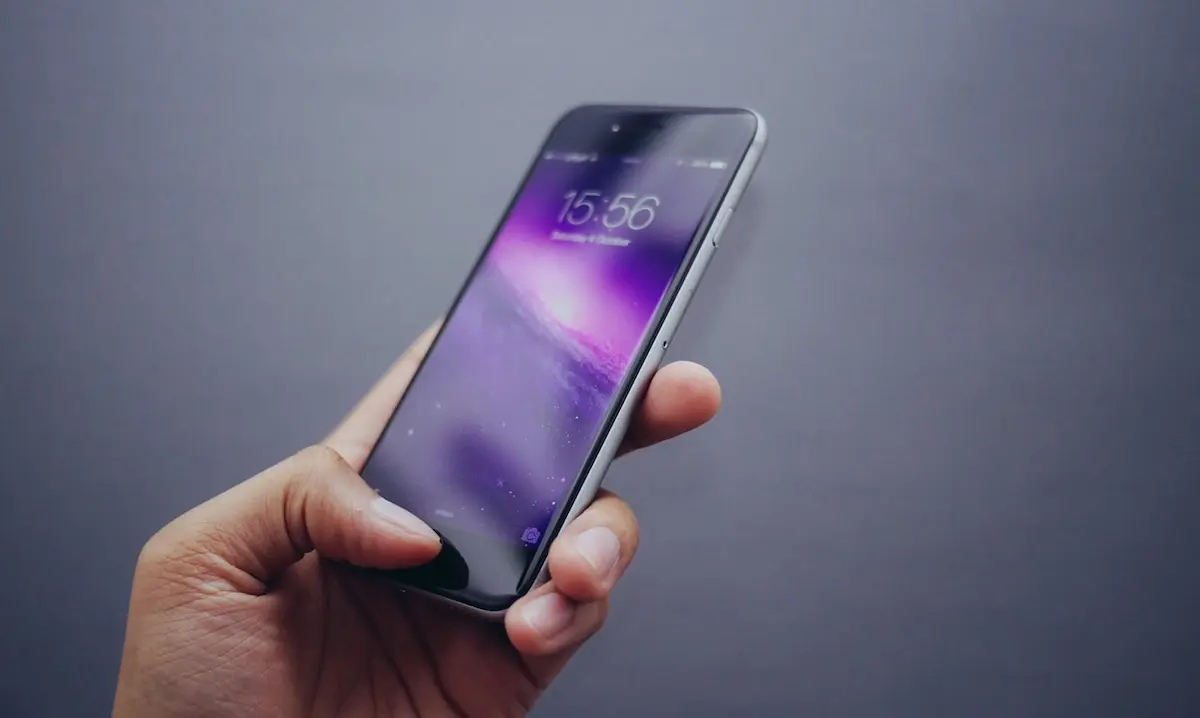Si ya estás disfrutando de iOS 14, es normal que tengas dudas y preguntas. Por ejemplo, cómo cambiar el navegador que viene por defecto en iOS 14. En la siguiente tutorial te lo contamos paso a paso:
Cambiar navegador por defecto en iOS 14
En iOS 14 ahora los usuarios pueden elegir otras aplicaciones como predeterminadas, a sus favoritas, por ejemplo a la hora de abrir una web. Es decir, si prefieres Chrome o Firefox, no tienes porque seguir usando Safari por defecto.
Además, estos navegadores los puedes instalar gratis desde la App Store, porque encontrarás sus respectivas apps. El problema es que hasta ahora, podías instalarlos y usarlos sí, pero al hacer clic en cualquier enlace por defecto se abría Safari.
Sin embargo, en iOS 14 se cambian las cosas (para mejor). Ahora ya puedes saltar Safari si quieres, porque puedes elegir las aplicaciones predeterminadas para el navegador y para el cliente de email. Veamos cómo:
- Actualiza tu iPhone o iPad a iOS 14 para disfrutar de la característica
- Ve a los Ajustes
- Ve a la aplicación que quieres usar como predeterminada (deberás haberla descargado antes de la App Store)
- Ahora te aparecerá la opción de ‘App de correo por omisión’ o ‘App del navegador por omisión’, elige la que quieras
- Selecciona la app que quieres poner por defecto, guarda los cambios y ya lo tienes
Esta app que acabas de establecer por defecto es la que se abrirá cada vez que hagas clic en un enlace o en un correo. Es muy cómodo, porque te será más práctico y se adaptará totalmente a tus necesidades.
¿Cuál elegir? A mí me gusta mucho Chrome. Pero es cuestión de gustos.
Esperamos que pronto tengamos lo mismo para muchas otras funciones. Es algo experimental y que ya funciona, y que al menos tenemos en iOS 14.
¿Qué te parece? ¿Vas a probarlo?